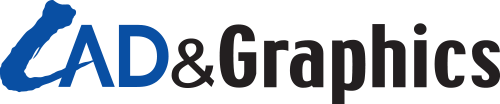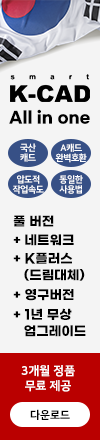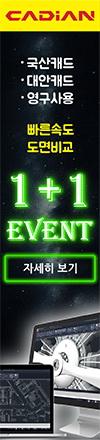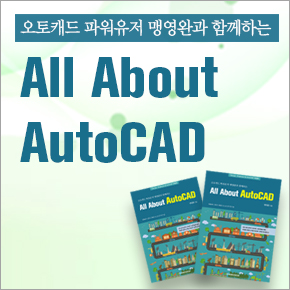솔리드웍스 모션 스터디 활용 팁 Ⅰ
작동이 가능한 유동 어셈블리 문서는 모션 스터디 도구를 사용하여 실제 작동하는 움직임의 동영상을 제작할 수 있다. 이번 호부터 2회에 걸쳐 솔리드웍스의 모션 스터디 도구에 포함된 다양한 옵션과 활용 팁을 소개하고자 한다.
■ 원동현 | 솔리드웍스 교육 전문가로 활동하며 고등학생, 대학생, 재직자 교육을 통해 솔리드웍스를 가르치고 있다. 솔리드웍스 한국 공식 유저그룹 SWUGN KOREA의 리더로 2만 8000여명 규모의 솔리드웍스 온라인 커뮤니티를 운영하고 있으며, 8권의 솔리드웍스 교재 ‘Play! SOLIDWORKS’ 시리즈를 출간하였다.
이메일 | DNTRLSP24@NAVER.COM
홈페이지 | www.SWUGN.kr
1. 모션 스터디 도구 활성화하기
가장 먼저 해야 할 일은 모션 스터디 도구를 활성화 하는 작업으로, <그림 1>의 애드인 도구를 실행한다. 그리고 ‘솔리드웍스 모션(SOLIDWORKS Motion)’ 항목을 체크하여 활성화한다. 작업창의 하단부에 모션 스터디 탭이 별도로 표시되어 있더라도, 애드인 항목에서 활성화해 주어야 다양한 모듈을 사용할 수 있다.
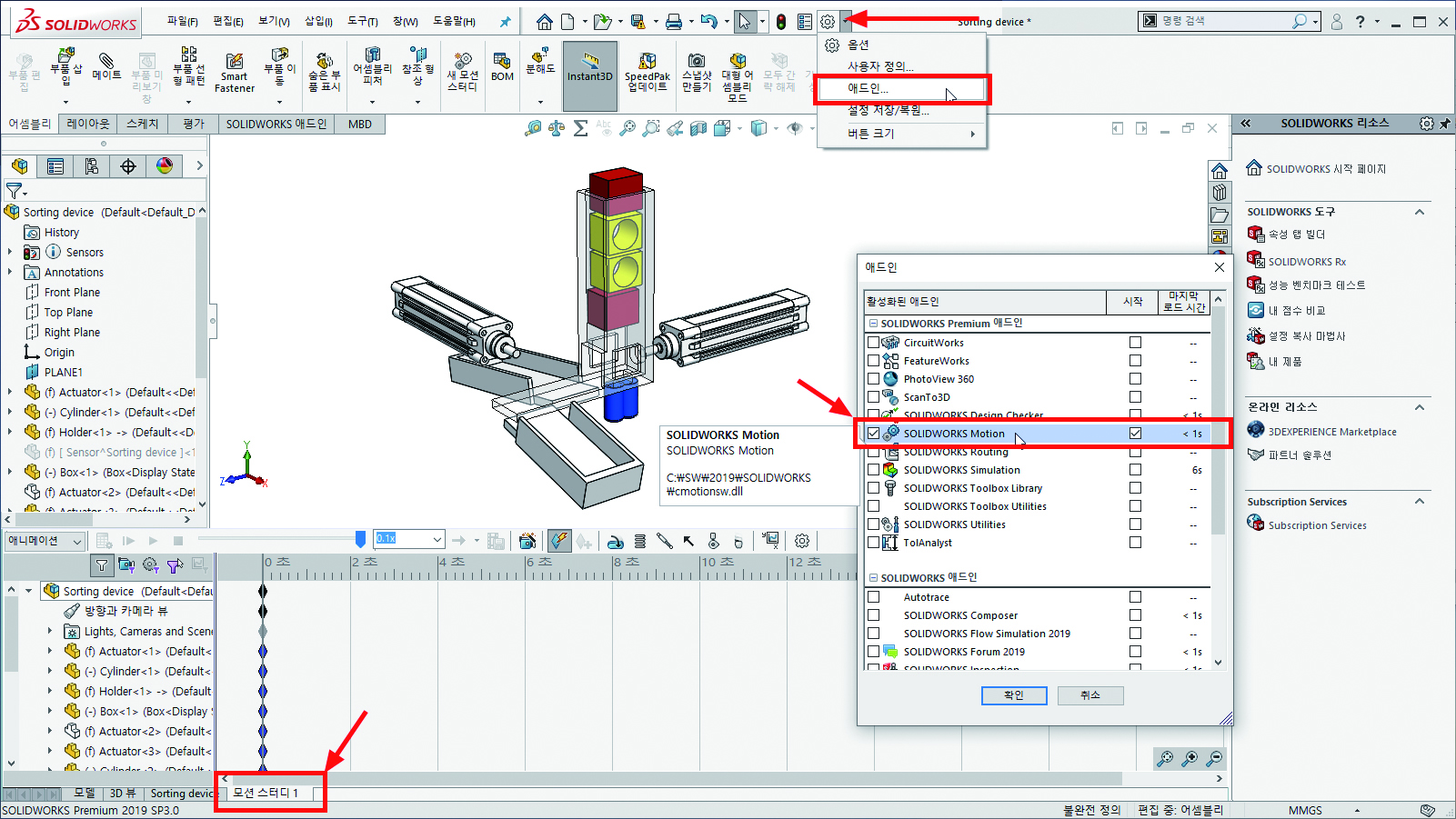
그림 1. 모션 스터디 도구 활성화
모션 스터디 도구 탭을 클릭하면 새로운 작업창이 표시된다. 모션 스터디 도구모음의 끝단에 있는 옵션창을 클릭하여 영상 계산의 정확도와 기본 프레임을 설정해 준다. 보통 15~30프레임 사이의 값을 입력해 주어야 미리보기 시 매끄러운 영상으로 확인할 수 있다.
모션 스터디는 애니메이션, 기본 모션, 모션 해석 총 3개의 작업모드를 제공하며, 모션 해석 모드에서 가장 실사적인 영상을 만들 수 있다.
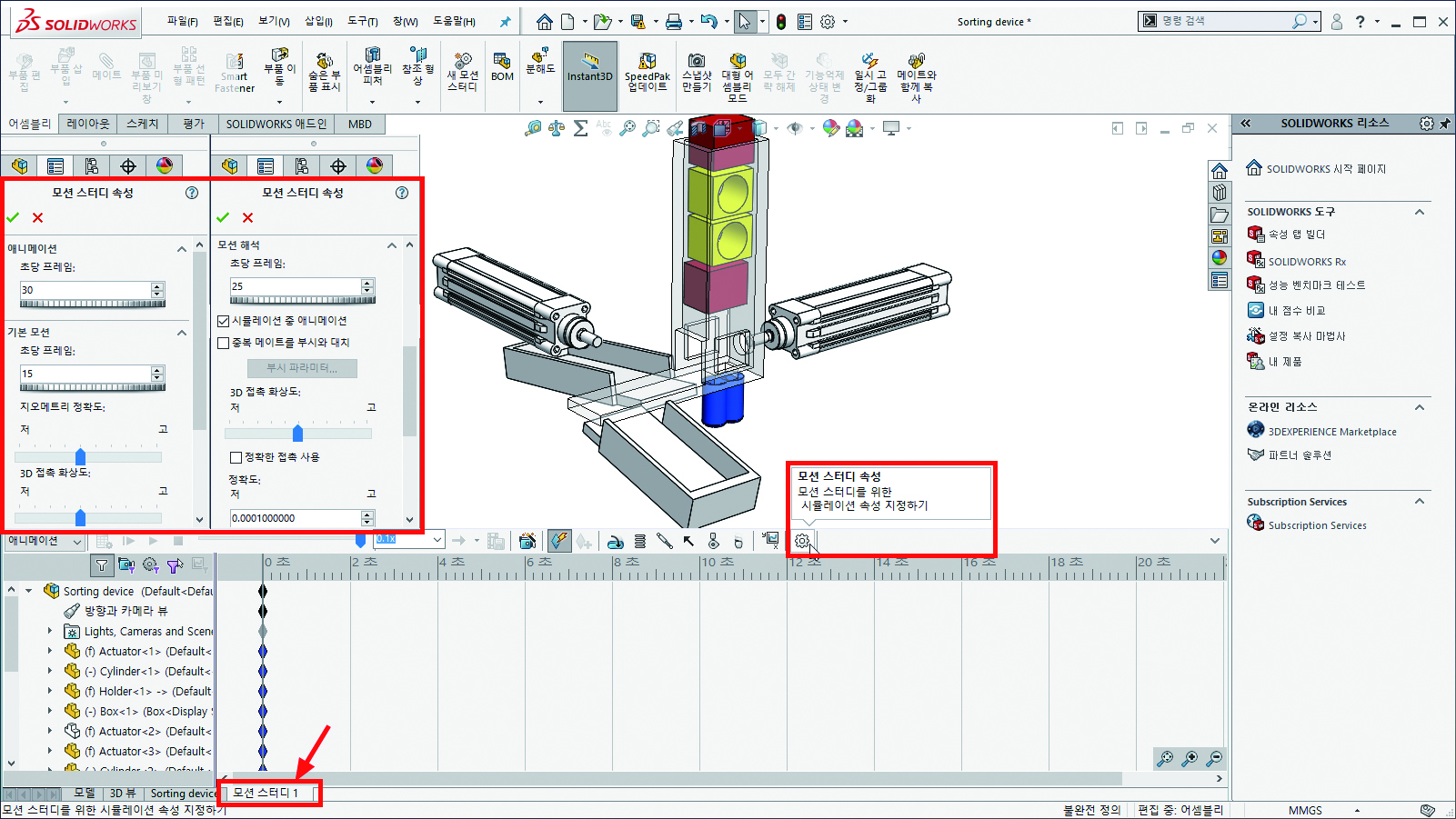
그림 2. 모션 스터디 기본 옵션 설정하기